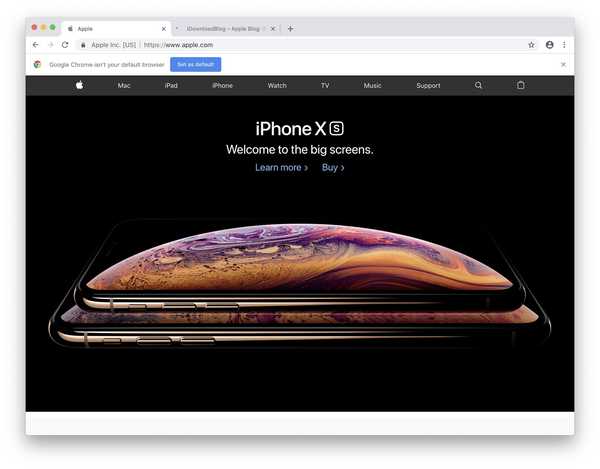Egal, ob Sie einen Newsletter in Pages entwerfen, ein Modell Ihres Blogs in Pixelmator erstellen, ein Videoprojekt in Final Cut Pro X bearbeiten, eine 3D-Szene erstellen usw., irgendwann möchten Sie Dinge verschieben mit Pixelgenauigkeit herum.
Zum Glück bietet macOS eine sehr nützliche Eingabehilfen-Funktion, mit der Sie den Mauszeiger in alle Richtungen bewegen und Klicks nur mit der Tastatur wiederholen können.
In diesem kurzen Tutorial zeigen wir Ihnen, wie Sie eine lebensrettende Maustastenfunktion aktivieren und den Mauszeiger bewegen und die Maustaste mit der Tastatur oder dem Ziffernblock Ihres Mac drücken.
So schalten Sie Maustasten ein
1) Rufen Sie das Overlay mit den Eingabehilfenoptionen auf, indem Sie auf drücken Wahltaste + Befehlstaste + F5 Tastenkombination. Bei älteren MacOS-Editionen müssen Sie möglicherweise die Einstellungen für Eingabehilfen in aufrufen Systemeinstellungen → Eingabehilfen → Maus und Trackpad.

Trinkgeld: Wenn Sie einen mit einer Touch Bar ausgestatteten Mac besitzen, drücken Sie dreimal die Touch ID-Taste, um die Eingabehilfen aufzurufen.
2) Aktivieren Sie im Overlay Eingabehilfen das Kontrollkästchen neben Maustasten aktivieren befindet sich unter der Maus & Trackpad Überschrift, um die Maustasten einzuschalten.

3) Klicken Erledigt um das Overlay zu schließen und die Änderungen zu speichern.
4) Es gibt zusätzliche Optionen zum Anpassen des Verhaltens dieser Funktion, die Sie nach Ihren Wünschen ändern können Systemeinstellungen → Eingabehilfen → Maus und Trackpad. Zuerst auswählen Maus & Trackpad Klicken Sie in der linken Spalte auf Optionen neben dem Kontrollkästchen Maustasten aktivieren.

Sie können jetzt die folgenden Maustastenfunktionen anpassen:
- Verwenden Sie die Tastatur, um die Maustasten umzuschalten-Aktivieren Sie das Kontrollkästchen neben "Drücken Sie die Wahltaste fünfmal, um die Maustasten umzuschalten", wenn Sie die Maustasten durch Drücken der Taste ein- und ausschalten möchten Option (⌥) fünfmal drücken.
- Trackpad ignorieren-Wenn Sie das Trackpad auf Ihrem Mac deaktivieren möchten, während die Maustastenfunktion aktiviert ist, aktivieren Sie das Kontrollkästchen neben "Integriertes Trackpad bei aktivierten Maustasten ignorieren"..
- Anfängliche Verzögerung-Stellen Sie ein, wie schnell sich der Zeiger bewegt, wenn Sie eine Taste drücken.
- Maximale Geschwindigkeit-Stellen Sie die maximale Geschwindigkeit ein, mit der sich der Zeiger bewegt.

5) Klicken in Ordnung Schließen Sie die Systemeinstellungen, um diesen Bildschirm zu schließen.
Wenn die Maustasten aktiviert sind, können Sie Buchstaben, Zahlen oder Symbole nicht über die Tastatur oder den Ziffernblock eingeben, da Ihre Tastatur jetzt den Mauszeiger steuert. Deaktivieren Sie die Maustasten, um die normale Eingabe wiederherzustellen.
VERBUNDEN: Stoppen des Einfügens eines Punkts auf Ihrem Mac durch zweimaliges Drücken der Leertaste
Verwendung der Maustasten
Bei aktivierten Maustasten können Sie den Mauszeiger über die Tastatur Ihres Mac steuern.
Die meisten Benutzer verwenden diese praktische Funktion ad-hoc, beispielsweise in Situationen, in denen sie an einem Projekt arbeiten, bei dem der Mauszeiger pixelgenau bewegt werden muss.
Neben dem Bewegen des Zeigers nach links, rechts, oben, unten und in alle Richtungen in diagonaler Richtung simulieren die Tasten auf der Tastatur Ihres Mac auch Aktionen wie das Klicken, Loslassen oder Halten der Maustaste.

Hier ist die vollständige Liste der Maustasten-Verknüpfungen:
Bewegen Sie den Mauszeiger
- Mit einem Ziffernblock: Verwenden Sie die Tasten 7, 8, 9, 4, 6, 1, 2, 3 auf der Tastatur.
- Mit der Tastatur: Verwenden Sie die Tasten 7, 8, 9, U, O, J, K, L.
Klicken Sie mit der Maustaste
- Mit einem Ziffernblock: Drücken Sie 5 auf der Tastatur.
- Mit der Tastatur: Drücken Sie I.
Halten Sie die Maustaste gedrückt
- Mit einem Ziffernblock: Drücken Sie 0 (Null) auf der Tastatur.
- Mit der Tastatur: Drücken Sie M.
Lassen Sie die Maustaste los
- Mit einem Ziffernblock: Drücken Sie “.” (Punkt) auf der Tastatur.
- Mit der Tastatur: Drücken Sie "." (Punkt).
Und das ist alles, wenn es um die Verwendung der Maustasten-Funktion geht.
Ich finde Maustasten eine bequeme Möglichkeit, den Zeiger zu bewegen, wenn eine hohe Präzision erforderlich ist. Normalerweise verwende ich diese Funktion in Verbindung mit Bildbearbeitungsprogrammen wie Pixelmator und Adobe Photoshop, wenn Standard-Ausrichtungshilfslinien stören, aber ich bin mir sicher, dass Sie Ihre eigenen Verwendungen für Maustasten finden werden.
VERBUNDEN: Ändern des Verhaltens der Steuerungs-, Options-, Befehls- und Feststelltasten des Mac
Wenn Sie diese praktische MacOS-Funktion mögen, empfehle ich, die Option zum Ein- und Ausschalten der Maustasten durch fünfmaliges Drücken der Wahltaste in schneller Folge zu aktivieren (Sie hören eine akustische Bestätigung, wenn die Funktion umgeschaltet wird)..
Wie findest du Maustasten??
Was denkst du über Maustasten??
Wussten Sie, dass diese Funktion vorhanden ist? Und wirst du es benutzen, denkst du??
Wenn Ihnen unsere Tutorials gefallen und Sie unsere zukünftige Berichterstattung beeinflussen möchten, können Sie uns gerne Ihre Ideen und Beiträge über senden [email protected].